Access 2007中的数据如何导入Excel文件
Microsoft Office Access是由微软发布的关系数据库管理系统。它结合了 MicrosoftJet Database Engine 和 图形用户界面两项特点,是 Microsoft Office 的系统程序之一。Microsoft Office Access是微软把数据库引擎的图形用户界面和软件开发工具结合在一起的一个数据库管理系统。它是微软OFFICE的一个成员, 在包括专业版和更高版本的office版本里面被单独出售。2018年9月25日,最新的微软Office Access 2019在微软Office 2019里发布。
1、打开数据库后,单击“外部数据”选项卡“导入”组中的“Excel”按钮,弹出“获取外部数据-Excel电子表格”对话框。

2、在“获取外部数据-Excel电子表格”对话框中,单击“浏览”按钮,弹出“打开”对话框。
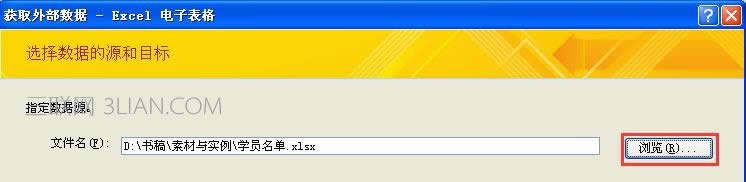
3、在弹出的“打开”对话框中选择要导入的Excel文件,然后单击“打开”按钮。
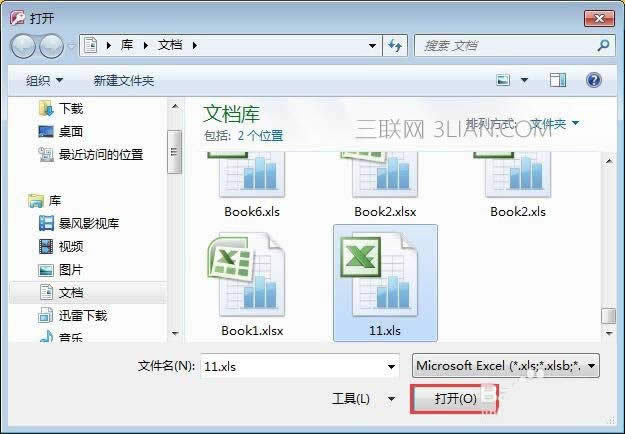
4、在“获取外部数据-Excel电子表格”对话框中选择“将源数据导入当前数据库的新表中”单选钮,单击“确定”按钮。
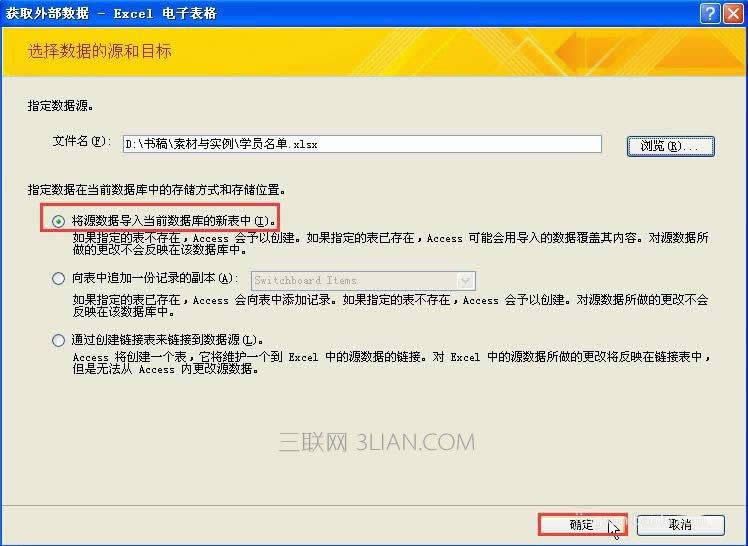
5、弹出“导入数据表向导”对话框,可以看到该Excel电子表格中共有3张Sheet表,我们选择“显示工作表”单选钮和“Sheet1”选项,单击“下一步”按钮。
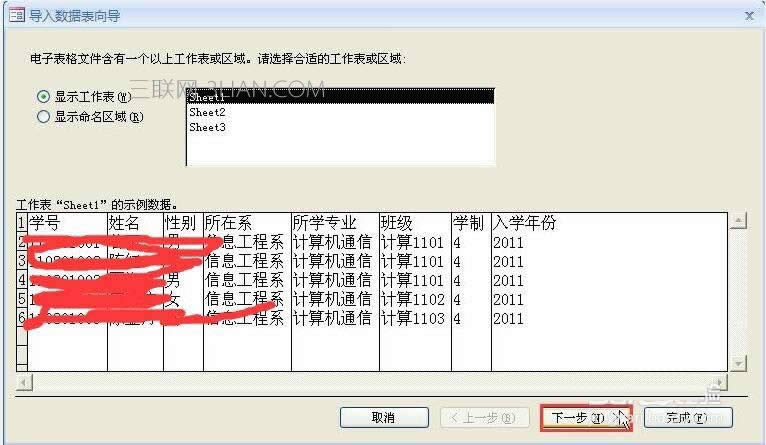
6、弹出选定字段名称的界面,勾选“第一行包含列标题”复选框,然后单击“下一步”按钮。
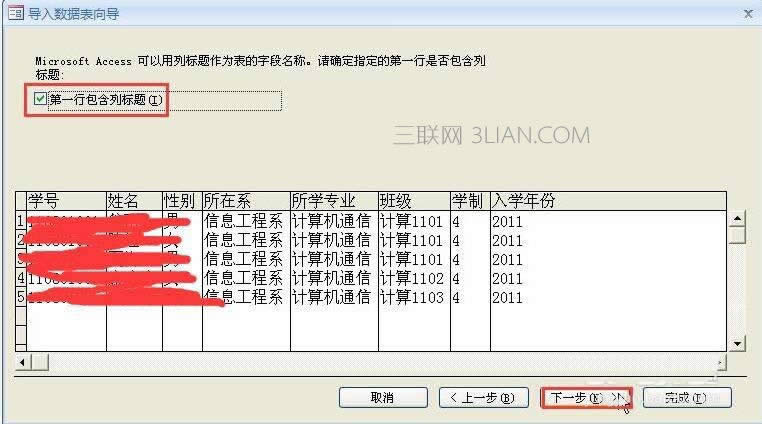
7、弹出指定字段界面,单击下方预览窗格中的各个列,可以在上面显示相应的字段信息,设置字段名称、数据类型等参数,最后单击“下一步”按钮。
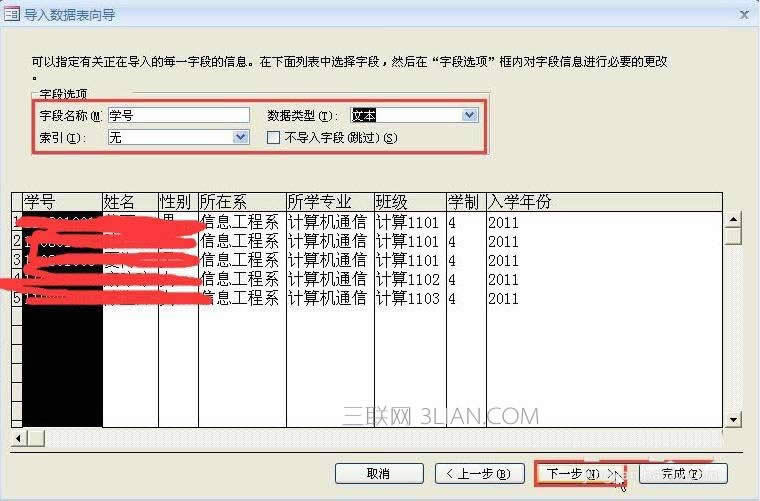
8、弹出设置主键界面,选中“我自己选择主键”单选钮,并在右侧的下拉列表中选择“学号”字段,然后单击“下一步”按钮。
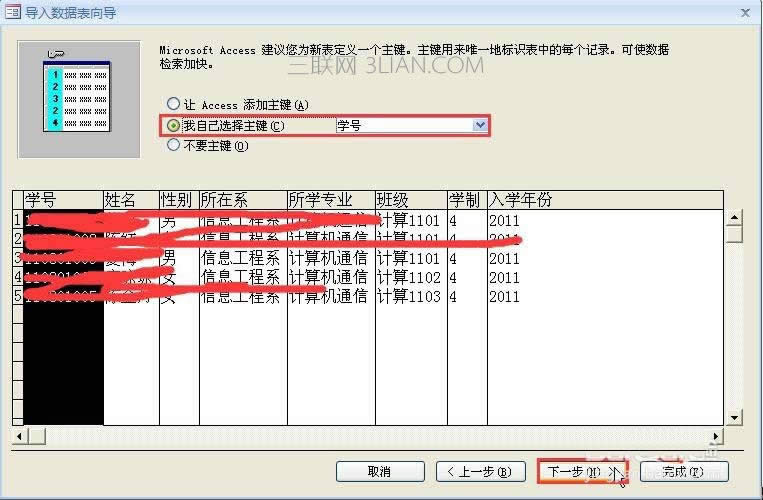
9、完成导入设置,在弹出的界面中输入数据表名称,然后单击“完成”按钮。
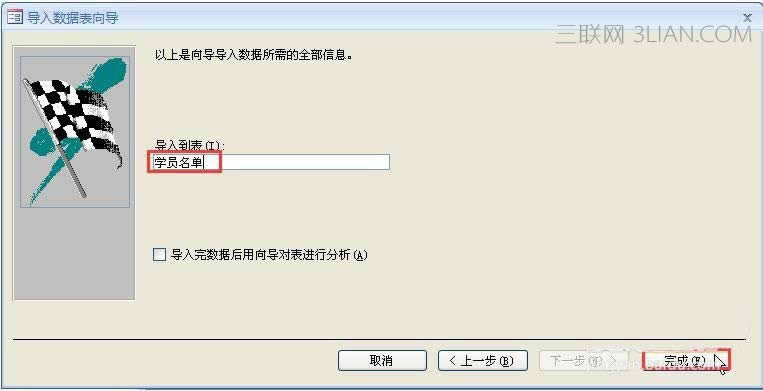
10、弹出是否要保存导入步骤的界面,勾选“保存导入步骤”复选框,在“说明”文本框中输入必要的说明信息,单击“保存导入”按钮,完成导入数据和保存导入步骤。
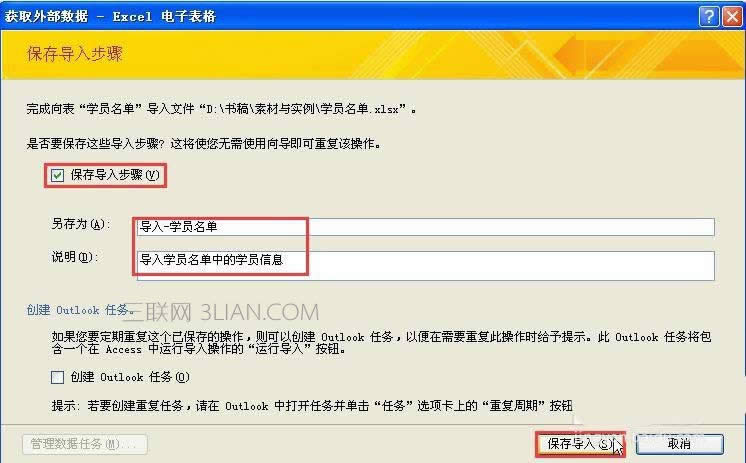
Microsoft Access在很多地方得到广泛使用,例如小型企业,大公司的部门。
……